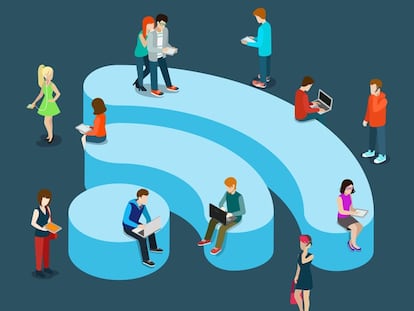Tres herramientas para conocer si tu WiFi funciona bien

Es posible que en alguna ocasión la experiencia que se tiene al utilizar la red WiFi de casa no se ala mejor posible. Generalmente esto suele ser indicativo de que algo no funciona bien, ya sea un elemento hardware o un servicio que presta la operadora correspondiente. Pues bien, existen herramientas de diagnóstico que te permiten conocer si todo va como debe o no.
Las que vamos a proponer son las que se integran en Windows, el sistema operativo de Microsoft. Estas permiten conocer si la fiabilidad que ofrece la WiFi es la adecuada hablando de la velocidad de conexión, no de la seguridad -estoes otra cuestión-. En general, además, la sencillez de uso es bastante grande, por lo que relizar las pruebas es algo que se puede hacer en cualquier momento si se tiene la duda de que todo va bien y no se está disfrutando de una tasa de transferencia más baja de la contratada.
Las herramientas a utilizar
Como hemos indicado, las elegidas están incluida en Windows, por lo que no se debe instalar software adicional alguno, lo que siempre es positivo. Como referencia, hemos utilizado la última versión del desarrollo de Microsoft (Windows 10), pero en iteraciones anteriores también son de la partida.
Solucionar problema de red
Esta es la primera opción que se debe utilizar, y par localizar el asistente simplemente escribe el texto antes indicado en el cuadro de Cortana (abajo en el escritorio). Ahora en el listado debes pulsar en Solucionador de problema de red y comenzará la lectura de todos loe elementos que intervienen en la conectividad y, al finalizar, si se ha localizado algún fallo se muestra este en una ventana y si existe una posible solución se inicia. Si se realizan preguntas mientras se ejecuta la herramienta, simplemente debes iniciar lo que te pasa. Una buena opción y, además, sencilla.

Mide la respuesta y la ruta de los datos
Si antes no se ha localizado nada es una buena idea medir qué ocurre con los datos que se mandan a Internet y ver si la rapidez con la que estos se “desplazan”. Para ello debes utilizar una pantalla de símbolo de sistema (utiliza de nuevo Cortana para ejecutarla).
Hecho esto, lo que tienes que escribir es lo siguiente:
Primero: ping 8.8.8.8
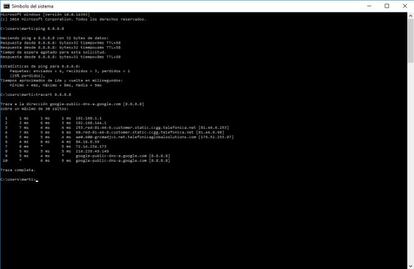
Segundo: tracert 8.8.8.8
En ambos casos se ejecutan procesos de envío y recepción, si se producen muchos fallos, el problema puede deberse al router o a la propia operadora. Si el tiempo de respuesta al hacer ping es muy elevado (más de 300 milisegundos), las cosas no ven nada bien.
Posible problema con la IP
En ocasiones al si se establece una IP estática se puede dar el caso que ésta se duplique y, por lo tanto, se reciba un aviso de que el funcionamiento es erróneo y se comprueba que hay algunos servicios que dejen de funcionar. En este caso, no hablamos de una herramienta sino de una acción que se debe hacer.
Básicamente es dar a cada a adaptador de equipo la opción que se utilice una IP de forma dinámica, apr que no suceda lo ocurrido. Esto se hace abriendo las Propiedades de cada uno de ellos y en la pestaña General selecciona Obtener la IP de forma automática y, también, se debe hacer lo propios con las DNS.